編集モードを使用する
現像モードで非破壊処理ツールを利用した画像修整を完了した後、最終的な画像の微調整を行うのが編集モードです。このモードでは、赤目補正や特殊効果など、ピクセルベースの編集を行うツールが用意されており、選択範囲ツールを使って、画像の一部を調整することができます。
現像モードから編集モードへの切り替え
ある画像を現像モードから編集モードへ切り替えても、オリジナルの画像が変わることはありません。変更はオリジナルの画像とは別のファイルに保存されますので、オリジナル画像や現像済み状態までいつでも戻すことができます。変更がどのように保存されるかについての詳細は、ACDSee プロで画像の変更がどのように保存されるかをご確認ください。
画像を編集する
画像の編集:
- [編集]モードを選択します。
- 次の1つ以上の操作を行います。
- パネルの上部で、選択ツールおよび描画ツールを使用します。
- [強調]グループで、赤目除去、スキンチューン、修復ツールをクリックします。
- [追加]グループで、テキスト、ウォーターマーク、枠線、ヴィネット、チルトシフト、粒子をクリックします。または、特殊効果をクリックして効果を選択します。
- [幾何]グループで、回転、反転、クロップ、リキュイフィー、透視正投影、レンズ補正、レンズ歪み補正、サイズ変更をクリックします。
- [露光/照明]グループで、露光、レベル、自動レベル、トーンカーブ、ライトEQ™、靄解除、ドッジ&バーンをクリックします。
- [カラー]グループで、ホワイトバランス、カラーホイール、トーンホイール、カラーEQ、モノクロ変換、スプリットトーン、カラーLUTをクリックします。
- [ディテール]グループで、シャープ、ぼかし、クラリティ、ディテールブラシ、色収差をクリックします。またはノイズを除去または追加するために[ノイズ]をクリックします。
- 画像を保存するにはいくつかのオプションがあります。詳細については、編集モードでの画像保存を参照してください。
ピクセルターゲット を使って特定のトーンまたはカラーに限定して、調整を加えることができます。
現像設定またはオリジナルの設定に戻す
編集設定を破棄して現像設定またはオリジナルの設定に戻すことができます。画像を元に戻すには、オリジナルの設定または現像済み設定に復元するのトピックを参照してください。
元に戻す、やり直し
履歴ペインを使用する:
履歴ペインを使用して、画像に施した一連の変更を表示することができます。履歴ペインを使用すれば、編集履歴の任意の変更を選択して、画像をその変更が適用される前の状態に戻すことができます。例えば、カラーの調整をした後シャープネスを編集し、次に露出を調整するなど複数の調整を連続して適用した場合に、いくつかの編集を遡ってカラー調整だけした状態の画像に戻したいときなどは、編集モードの履歴ペインを使うことができます。
履歴ペインを開くには、[ペイン] > [履歴] をクリックします。
特定の調整に戻すには、ペイン内で希望する調整を選択してダブルクリックします。または、[すべて元に戻す] を選択して、行った調整すべてを一度に元に戻すこともできます。
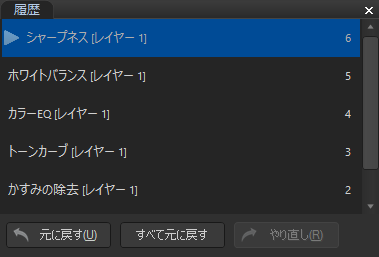
編集モードの履歴ウィンドウ:
編集モードにある履歴ウィンドウで、画像に行った一連の変更を表示して確認することができます。履歴ペインを使用すれば、編集履歴の任意の変更を選択して、画像をその変更が適用される前の状態に戻すことができます。例えば、カラーの調整をした後シャープネスを編集し、次に露出を調整するなど複数の調整を連続して適用した場合に、いくつかの編集を遡ってカラー調整だけした状態の画像に戻したいときなどは、編集モードの履歴ウィンドウを使うことができます。
特定の調整に戻すには、編集モードパネルの下方にある履歴ウィンドウの矢印を選択して、戻したい調整を選択してダブルクリックします。リストにある調整はどれでも選択することができますし、すべて元に戻すを選択して行った調整を、すべてを一度に元に戻すこともできます。
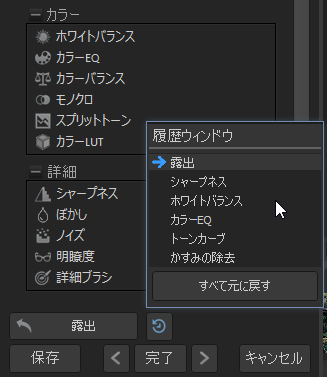
ヒストグラムと画像の表示コントロールについて
画像の編集中に、モードの右下に位置しているズーム コントロールを調整して、画像の表示を拡大/縮小することができます。
|
ヒストグラム |

|
現在の画像のヒストグラム プレビューを表示します。ヒストグラムは、各カラーチャンネルのピクセルレベルの強さをグラフィックに表します。グラフの両端に山がある場合は、白とびや黒つぶれが発生しています。カラーチャンネルの調整がプレビューに反映されるため、ヒストグラムは特に露出を調整する場合に便利です。 [ペイン] > [ヒストグラム] を選択してヒストグラムを表示することも可能です。 |
|
元に戻す/やり直し
|
[元に戻す] は、現在開かれているタブで行われたすべての変更を破棄します。[やり直し] は、[元に戻す] をクリックする前に選択されたオプションに戻ります。編集モードでは、[元に戻す] および [やり直し] ボタンが表示されている場合、それぞれの操作を行うが可能なことを意味します。 |
|
|
リセット |

|
リセットボタンをクリックして画像を既定設定に戻します。 |
|
画面に合わせて表示 |

|
画像をフル スクリーンで表示します。F キーで全画面表示、再度押すと編集モードに戻ります。 |
|
原寸サイズ |

|
現行の画像を原寸に戻します。 |
|
ナビゲーターペイン
|
自動ウィンドウ:自動ウィンドウが有効な場合、画像を拡大すると同時にナビゲータ ペインが表示されます。表示されたら、拡大したい画像の選択範囲にカーソルをドラッグします。画像の任意の領域でカーソルを離して決定します。 ナビゲータペインを右クリックして自動から手動へ切り替えます。 手動ウィンドウ:手動ウィンドウが有効な場合、ナビゲーターアイコンを選択すると、ナビゲータ ペインが表示されます。 ナビゲータアイコンを右クリック して、手動から自動へ切り替えます。 |
|
|
ウィンドウに合わせて表示する |

|
編集モードの領域に合わせて画像を縮小します。 |
|
前の画像の表示 |
変更をオン/オフで切り替えて、最後に保存した画像と現在の画像を比較することができます。 |
|
|
ズーム スライダ |
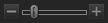
|
右にドラッグすると画像のサイズが大きくなり、左にドラッグすると画像のサイズが小さくなります。 |
|
ズーム ドロップダウンリスト |

|
ドロップダウンリストから、希望のズームを選択します。 |
編集モードでのカラーピッカーの使用
編集モードでカラーピッカーを使用する場合、カラーピッカーの横のRGB値は、新しく、保存されていない編集の前の画像に関連しています。ページ下部のステータスバーには編集中の画像の最新のRGB値を確認できます。
 ナビゲータ アイコンは、画像が拡大されている場合または、実寸表示アイコンがクリックされた場合にのみ表示されます。ナビゲータ アイコンをクリックしてホールドすると、画像の小さな複製が表示されます。拡大して見たい画像の選択範囲にカーソルをドラッグします。画像の任意の領域でカーソルを離して決定します。
ナビゲータ アイコンは、画像が拡大されている場合または、実寸表示アイコンがクリックされた場合にのみ表示されます。ナビゲータ アイコンをクリックしてホールドすると、画像の小さな複製が表示されます。拡大して見たい画像の選択範囲にカーソルをドラッグします。画像の任意の領域でカーソルを離して決定します。